微信图标怎么换成自己的头像
微信图标怎么换成自己的头像?很多小伙伴不知道微信图标怎么换成自己的头像?今天18183.cn下载站小编针对这个问题做了这篇攻略,详细内容我们来看一下。
一、安卓手机微信图标怎么换成自己的头像
我们首先在手机上找到【主题】,接着点击【我的】

然后在主题设置中点击【混搭diy】

我们在这里直接选择【图标】,此时就会跳出图标选择页面,我们选择【自定义】

打开【自定义图标】之后,我们选择需要更改图标的应用,如【微信】

接着就会让我们选择喜欢的图片,在这里我们直接点击【本地图库】

在本地图库中选择需要设置的图片,进行裁剪,等到修改裁剪完成,直接点击保存就可以了!

此时我们返回到手机上,就可以看到微信图标已经变成我们刚刚设置的了!

通过这种方法,就能将微信图标设置成自己喜欢的图片了,不仅可以将微信图标设置成自己喜欢的图片,对于别的应用也是一样可以的,设置方法也跟微信设置一样!有需要的朋友赶紧去试试吧
二、苹果手机微信图标怎么换成自己的头像
1、打开我们的苹果手机,在手机中打开【快捷指令】app;

2、快捷指令界面中,点击右上角【+】进行添加指令;

3、随后在弹出的窗口中,点击下方【打开app】功能;

4、点击之后还会弹出一个窗口,在窗口中点击上方的蓝色【app】;

5、在选取界面中,找到【微信】点击选择进入;

6、选择之后,会回到打开app界面,在界面中点击上方的【蓝色调节】按钮;

7、随后会弹出新建快捷指令界面,在其界面中点击【添加到主屏幕】;

8、在添加界面中,我们在下方的新建快捷指令修改为【微信】,点击头像也会出现【拍照、从相册选择】等按钮,可以修改微信的图标;

9、修改完微信图标之后,我们点击右上角的【添加】就可以换成别的图标。

以上就是小编为大家带来的"微信图标怎么换成自己的头像"全部内容了,更多相关资讯内容,请关注18183.cn下载站
07-14
腾讯地图定位怎么设置自己家店铺07-14
腾讯地图怎么添加自己的店铺07-14
腾讯地图怎么设置公司定位07-14
腾讯地图新增地点怎么弄07-14
腾讯地图怎么改店铺名字07-14
腾讯地图怎么修改地址名称07-14
企业微信号怎么开通注册07-14
企业微信怎么申请注册07-14
企业微信怎么发朋友圈07-14
企业微信怎么跟微信连在一起07-14
企业微信怎么退出企业07-14
2023天猫618付尾款时间是多久 天猫618尾款支付时间介绍05-30
抖音瞬息全宇宙特效怎么弄 抖音瞬息全宇宙特效使用教程05-30
京东618什么时候开始2023 京东618活动规则满减力度攻略05-30